Código VS vs. Visual Studio: ¿cuál es la diferencia?

Como desarrollador, seguramente habrás utilizado al menos una de las dos herramientas legendarias: Visual Studio Code (VS Code) y el Visual Studio normal. Ambos son
Recuperar contraseña de Windows: muchos usuarios olvidan o pierden su contraseña. Entonces, el artículo trata sobre cómo recuperar su contraseña. Windows Password Key es un software para la recuperación de la contraseña de Windows. Así, te ayuda a restablecer las contraseñas de administrador o usuario que hayas perdido u olvidado sin necesidad de formatear o reinstalar tu sistema.
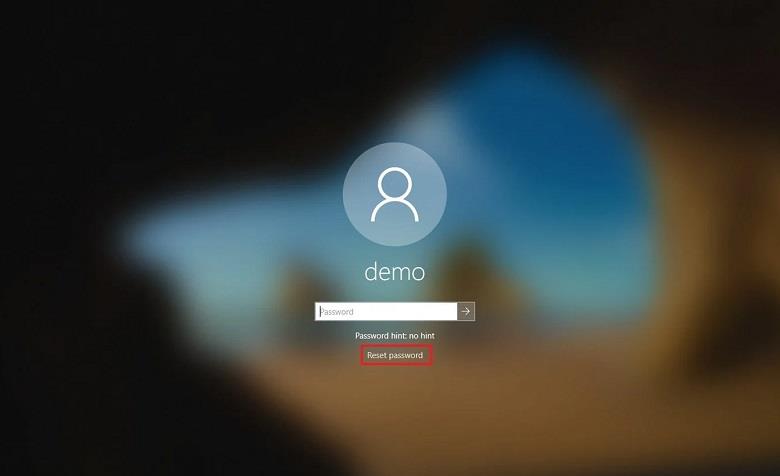
Contenido
Características de la clave de contraseña de Windows
Solución 1: restablecer la contraseña de Windows con Passue
Passue es una herramienta que ayuda a restablecer la contraseña. Además, puede eliminar cualquier tipo de contraseña sin pérdida de datos. Ayuda a restablecer todas las contraseñas, como administrador, usuario, invitado, cuenta de dominio en todas las versiones de Windows y servidores de Windows.
Para restablecer la contraseña con la herramienta Passue, siga los pasos a continuación:
Paso 1 : Primero, descargue la herramienta y luego instálela.
Paso 2 : luego, ejecute la herramienta.
Paso 3 : Luego, al usar la unidad USB o CD vacía, debe crear un disco de arranque, y para esto, puede usar las grabadoras ISO.
Paso 4 : ahora, inserte el disco de arranque en el sistema que está bloqueado. Luego, en la configuración del BIOS, cambie la secuencia de orden de arranque para cargar los archivos desde allí.
Paso 5 : El proceso de arranque le mostrará todas las cuentas de usuario en su sistema. Ahora, seleccione la cuenta que está bloqueada.
Paso 6 : luego, seleccione el botón " Restablecer contraseña " y luego el botón " Reiniciar ". Ahora, su sistema se reiniciará.
Ahora, no habrá pantalla de bloqueo. Por lo tanto, su cuenta está desbloqueada.
Solución 2: restablecer la contraseña perdida
El estándar de clave de contraseña de Windows ayuda a restablecer las contraseñas de Windows perdidas con el uso de una unidad flash USB . Si ha olvidado su contraseña de administrador o las contraseñas de varios usuarios, la clave de restablecimiento de contraseña de Windows lo ayudará a restablecer su contraseña perdida.
Solución 3: cambiar las contraseñas de Windows
Con la herramienta estándar de clave de contraseña de Windows, puede cambiar su contraseña de usuario o administrador de Windows muy rápidamente. Además, tienes la flexibilidad de cambiar la contraseña en caso de que hayas olvidado la actual.
Solución 4: Omitir las contraseñas de Windows
A veces, lo que pasa es que no eres capaz de recordar tu contraseña. Olvidaste tu contraseña muchas veces. Además, no desea mantener su sistema desbloqueado o desprotegido. Entonces, en ese caso, puede usar esta herramienta para omitir su contraseña de Windows con un disco de restablecimiento de contraseña de Windows.
Cómo usar el estándar de clave de contraseña de Windows
La herramienta Windows Password Key Standard tiene una interfaz similar a un asistente y lo ayuda a crear un CD/DVD de arranque o una unidad flash USB. Luego, el disco de arranque generado lo ayuda a restablecer la contraseña perdida. Y ahora puede iniciar sesión en su cuenta.
Para crear un disco de arranque, siga los pasos a continuación:
Paso 1 : Al principio, con la ayuda de la herramienta, debe generar un restablecimiento de contraseña ISO .
Paso 2 : luego, elija el archivo de restablecimiento de contraseña de Windows existente navegando por la ruta ISO haciendo clic en el botón Examinar.
Paso 3 : A continuación, debe seleccionar dónde grabará el disco de arranque, es decir, CD/DVD/USB.
Paso 4 : Por último, haga clic en el botón Grabar y espere a que se complete el proceso.
Ahora, puede iniciar su sistema con la ayuda de un disco de inicio. Cuando comience el arranque, se inicializará la clave de contraseña de Windows. Ahora puede seleccionar la instalación de Windows y luego la cuenta de usuario.
Descarga del estándar de clave de contraseña de Windows
En realidad, Windows Password Key es una herramienta paga . Pero puede descargar la versión de prueba del software de forma gratuita . En la versión de prueba del software, solo puede usar las funciones básicas, como eliminar las contraseñas de usuario y administrador local de Windows y también puede crear un CD/DVD/USB para restablecer la contraseña. Además, este software es compatible con todas las versiones de Windows y también con Windows Server 2012.
¿Por qué debería usar el estándar de clave de contraseña de Windows?
1. Es muy simple de usar en comparación con otro software para la recuperación de contraseñas.
2. También ayuda a eludir su contraseña muy fácilmente.
3. Además, ayuda a restablecer o recuperar la contraseña de manera efectiva.
4. Por lo general, tiene una tasa de recuperación del 100 %. Además, evita la pérdida de datos o daños en los archivos durante el proceso de recuperación de la contraseña.
5. Funciona rápido en comparación con otro software.
Recomendado:
Conclusión
Por lo tanto, la recuperación de la contraseña de Windows es muy fácil y rápida con la herramienta Clave de contraseña de Windows. Por lo tanto, siga el método mencionado anteriormente para recuperar su contraseña si la olvidó o la perdió. Además, el método tiene una tasa de recuperación del 100% y evita la pérdida de datos.
Como desarrollador, seguramente habrás utilizado al menos una de las dos herramientas legendarias: Visual Studio Code (VS Code) y el Visual Studio normal. Ambos son
“Diablo 4” tiene un mundo rico y profundo lleno de mazmorras oscuras que completar, grandes jefes que vencer y botines increíbles que adquirir. Pero, si quieres abordar el
El Yama es una de las Katanas Malditas del juego y tiene el estatus de Legendario. Empuñar un arma tan potente en el mundo abierto de “Blox Fruits” te ofrecerá
Casi todos los usuarios de PC con Windows han eliminado accidentalmente un archivo que querían conservar. Aunque su primer paso debería ser revisar la Papelera de reciclaje, es posible que no
Al transmitir con OBS, es posible que desees retocar tu fondo. Esto garantiza un fondo apropiado para su transmisión, lo que la hace lucir atractiva.
Cada elemento juega un papel importante en la mejora de la experiencia de juego del jugador. Esto es especialmente cierto en el caso de los juegos de rol (RPG) como “Diablo 4”.
No hay nada peor que encender su computadora con Windows y descubrir que su dispositivo no funciona como se esperaba. Por ejemplo, cuando ni siquiera puedes iniciar sesión
Windows Defender es una herramienta antivirus completa, integrada y gratuita con protección confiable. Sin embargo, existen algunos inconvenientes al usarlo. Es
El adaptador de red en el sistema operativo Windows es un dispositivo vital que garantiza que las conexiones de red funcionen sin problemas. Dado que el adaptador de red recibe
Incluso si ha estado usando Windows durante mucho tiempo, es posible que ocasionalmente encuentre desafíos que requieran la asistencia de un experto. Ya sea que estés enfrentando
El código oculto en Windows 10 puede habernos brindado más evidencia que sugiere que Microsoft está trabajando en un Surface Phone. Esta no es la primera vez que hay rumores de tal
¿Quieres conectar dos AirPods a una PC con Windows o una Mac a la vez? Siga los útiles tutoriales de este artículo para conectarse.
Si Wallpaper Engine ralentiza tu PC debido al alto uso de CPU, es esencial cambiar la configuración de calidad. De esta manera reducirás el
Hay pocas cosas más frustrantes que quedarse sin acceso a su red de Internet. Si no ha escrito la contraseña, corre el riesgo de perder el acceso
Baldur's Gate 3 te lleva a través de una serie de expediciones que te llevarán a través de Faerun hasta la homónima Baldur's Gate. Estas misiones son el pilar de
Aquí está la ubicación del fondo de pantalla de Windows para Windows 8 y 10, para que pueda usar estas imágenes de alta resolución con otros dispositivos o versiones anteriores de Windows.
“Baldur's Gate 3” (BG3) es un cautivador juego de rol (RPG) inspirado en Dungeons and Dragons. Es un juego extenso que incluye innumerables misiones secundarias.
Si desea tomar fotografías con su PC con Windows 10, primero deberá probar la función de la cámara. Ya sea que solo quieras tomarte algunos selfies para
Microsoft siempre ha puesto Windows a disposición en varias ediciones, ya sea Student and Teacher, Home o Windows 7 y Vistas Ultimate. Windows 10 no es
Una vez que su computadora comienza a retrasarse, es una señal de que necesita liberar algo de espacio. Por lo general, eliminar archivos temporales es un excelente punto de partida.


















